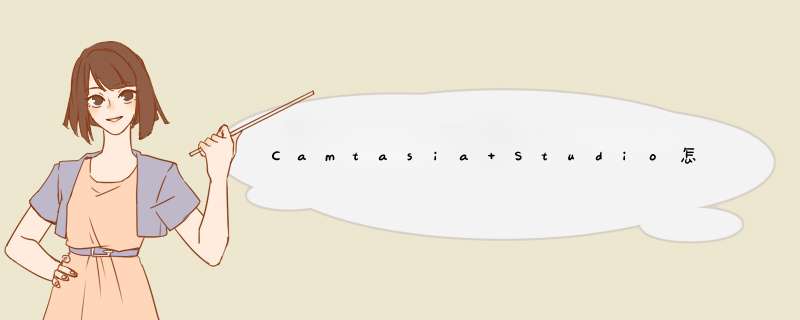
Camtasia Studio 8是一款屏幕录像编辑软件,提供屏幕录像、视频的剪辑和编辑、视频菜单制作、视频剧场以及视频播放功能等,那Camtasia Studio如何录制视频呢?下面我们就来看看详细的教程。
camtasia studio v8.0.4.0421 中文免费版
- 类型:媒体其它
- 大小:82.93MB
- 语言:简体中文
- 时间:2013-08-14
1、在电脑上下载并安装Camtasia Studio 8这个软件,软件安装完毕后,鼠标双击该软件图标。
2、进入Camtasia Studio 8主界面后,鼠标左键点击箭头指向的record the screen标志(我们提供了该软件中文版下载,这里应该显示“视频录制”)。
3、界面中会d出一个对话框,提示电脑要连接麦克风,如果不需要录制音频,直接点按ok即可。
4、在d出的条形功能条中,点按箭头指向的红色的rec键,这个键是录屏启动键。
5、此时界面会进入三秒倒计时,利用这三秒钟将界面切换到需要开始录屏的软件或者其他位置,等待三秒后录屏正式开始。
6、当录屏完成时,按下键盘上的f10键,f10是结束录屏的快捷键,然后点按界面右下方的save as edit标志(中文版是保存)。
7、在之后的保存视频界面,点按桌面或者其他位置作为保存视频的位置,然后为视频文件命名,点选视频保存格式,最后点按保存就可以了。
以上就是Camtasia录制视频的教程,希望大家喜欢,请继续关注脚本之家。
相关推荐:
CamtasiaStudio 8录屏没有声音该怎么办?
Camtasia Studio无法录制电脑声音怎么办?
Camtasia Studio 6录屏没有电脑声音只有麦克风怎么办?
欢迎分享,转载请注明来源:内存溢出

 微信扫一扫
微信扫一扫
 支付宝扫一扫
支付宝扫一扫
评论列表(0条)